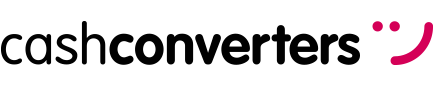¿En busca de un MacBook usado? No te pierdas estos consejos para comprar un MacBook de segunda mano en buen estado sin morir en el intento.
¿Qué comprobar en un MacBook usado?
1. Comprueba la carcasa
Lo primero que debes hacer es examinar detalladamente el cuerpo del Mac, comprueba si tiene arañazos, golpes o fisuras. Presta atención también a los tornillos, si están desdentados o sueltos, es señal de que ha sido reparado por algún taller no oficial.
Es normal que del uso tenga pequeños rayones o desperfectos, pero si ves que son muchos o muy grandes, es posible que el golpe haya provocado daños internos graves.
Prueba a abrir y cerrar el MacBook varias veces para asegurarte de que las bisagras no se queden atascadas o estén flojas.
Obligatorio es también que hagas un exhaustivo repaso de la pantalla, comprueba que no esté rayada, ni rota.
Y respecto a su funcionamiento, revisa que no existan píxeles muertos en la pantalla. ¿Cómo hacerlo?
Abre imágenes con un fondo de color rojo, verde, azul o blanco, si algún píxel está dañado, notarás pequeños puntos en la pantalla.
2. Enciéndelo
Asegúrate que se enciende correctamente y que carga la imagen del escritorio. Escucha si hace algún ruido extraño o si tarda mucho en encenderse.
3. Cuenta iCloud
Es importante que te asegures que el vendedor ha eliminado su cuenta de iCloud del Macbook. Si no lo ha hecho, no podrás vincular la tuya.
4. Averigua cuánto tiempo tiene
Algunos vendedores de plataformas de compra y venta de artículos de segunda mano modifican el año de compra del Mac para poder ponerle un precio más elevado. No te dejes engañar.
¿Cómo comprobar la antigüedad de un MacBook ?
Puedes comprobarlo de varias formas:
- Haz clic en el logotipo de Apple en la esquina superior izquierda del MacBook y selecciona “Acerca de este Mac”.
- Mira en su parte trasera, allí verás su número de serie junto a otras marcas:
- Primero, asegúrate de que el número de serie del Mac coincide con el de su caja.
- Después, entra aquí e ingresa el número de serie. Ahí podrás comprobar la información sobre la antigüedad real del portátil (fecha de compra del producto) , el estado de la garantía, etc.
También puedes comprobarlo según el modelo:
5. Verifica la unidad óptica (si dispone de ella)
Si el modelo de Mac que vas a comprar tiene unidad óptica, inserta un disco DVD o CD para verificar si lee correctamente la información.
6. Bluetooth y Wi-Fi
Comprueba que se conecta bien tanto al wifi como por bluetooth. Puedes probar a conectar tus AirPods y ver si todo va bien.
7. Comprueba todos los puertos
Asegúrate que todos los puertos estén limpios y que funcionan correctamente, el usb y el de los auriculares. El audio de un Mac es otro aspecto del hardware del dispositivo que debes consultar. Comprueba que no solo los altavoces internos del dispositivo van bien, sino que el puerto de auriculares también funcione. Conecta unos auriculares y prueba el puerto para asegurarte.
8. Cámara web
Abre la aplicación «Facetime» para probar la cámara. Si ves tu cara en la pantalla es que todo va bien 🙂
Pero si aparece el mensaje: «No hay una cámara conectada», podría indicar problemas con la unidad de la cámara.
9. Deshabilitar la contraseña del firmware
La contraseña de firmware se utiliza para evitar que otros usuarios puedan encender el ordenador desde otro disco que no sea el que tú has designado, es decir, no podrían iniciarlo desde la unidad USB.
¿Cómo puedes comprobar si un MacBook tiene contraseña de firmware?
Arranca el Mac y mientras suena el sonido de inicio, mantén presionada la tecla Opción / Alt. Si te pide que escriba la contraseña del firmware, dile al vendedor que la desactive.
10. Prueba el teclado
Abre el editor de texto y asegúrate que el teclado va bien. Escribe todos los caracteres y prueba también los comandos y las teclas funcionales. Así podrás detectar si todas las teclas van bien.
11. Escanea el disco duro
Esta comprobación es algo más avanzada. Ve a Aplicaciones> Utilidades> Utilidad de disco y verifica el estado “inteligente” en la parte inferior de la pantalla (busca S.M.A.R.T). Luego, en la barra de menú superior, haz clic en “primeros auxilios” para verificar el estado del disco duro.
- Si aparece “verificado” significa que el disco está bien
- Si sale “ falla” no lo compres. Es un error de hardware, y dejará de funcionar en breve
12. Verifica la batería
Como sabes, los MacBooks son populares por el excelente rendimiento de su batería. Comprueba que no se le agote la batería después de solo una hora de uso.
Haz clic en el logotipo de Apple, presiona la tecla Opción – Alt y seleccione “Información del sistema” en el menú desplegable. A continuación, abre la sección “energía” en el menú de la barra lateral izquierda. En la barra lateral izquierda haz clic en “power”. Ahí encontrarás el estado de la batería y el recuento de ciclos.
Debe aparecer el mensaje «normal» y es recomendable que el recuento de ciclos sea inferior a 300 o 500 según el modelo de MacBook. Cada modelo tiene un recuento de ciclos diferente.
Por ejemplo, MacBook Pro de 13 pulgadas a principios de 2012 tiene un recuento máximo de 1000 ciclos, mientras que MacBook Pro de 15 pulgadas a fines de 2008 tiene solo 500 ciclos.
Es una de las comprobaciones más importantes. Una nueva batería puede costarte más de 100€.
Aquí puedes encontrar más información sobre el ciclo de la batería.
13. Herramienta de Diagnóstico de Apple
El último paso que recomendamos es una prueba de hardware de Apple. Gracias a ella podrás detectar errores en la placa y la memoria. Esta es una comprobación útil pero requiere tiempo, de 15 minutos a una hora.
Sigue las siguientes instrucciones.
En este punto también es una buena idea asegurarse de que la computadora tenga al menos 8 GB de RAM para una experiencia decente.
13. Verifica el cargador
Enchufa el cargador y comprueba que el Mac carga correctamente, de lo contrario, tendrás que comprar un nuevo cargador.
¿Revisado todo? Pues ya estás listo para hacerte con un MacBook de segunda mano! Recuerda la garantía que te ofrecemos en Cash Converters: 14 días de devolución, 2 años de garantía, productos probados por profesionales…